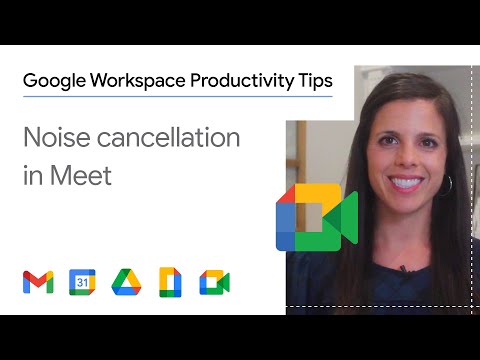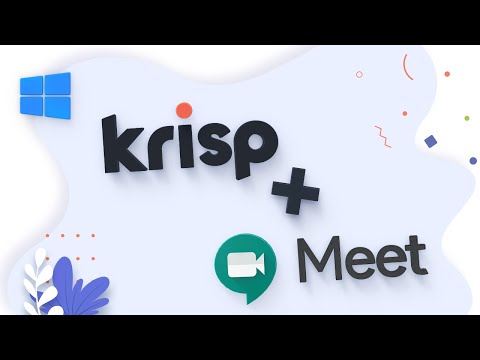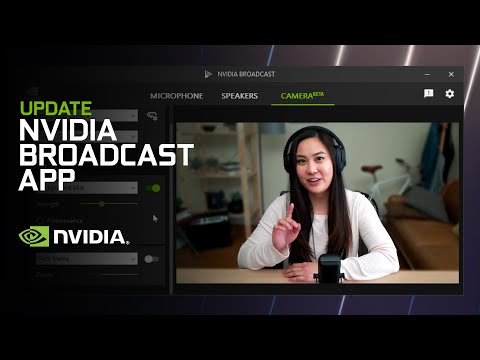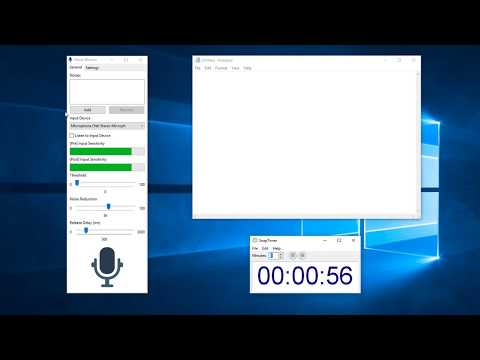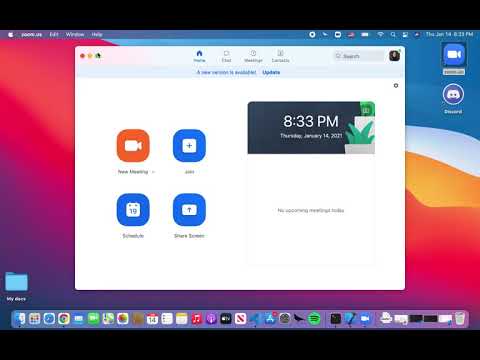Cara Menghilangkan Kebisingan dan Gema Selama Rapat Online [+4 Aplikasi]
Diterbitkan: 2022-10-10Mari kita bahas dua spoiler utama, kebisingan latar belakang, dan gema, dari pertemuan online dan lihat cara menghapusnya dengan alat bawaan dan aplikasi pihak ketiga.
Tebak siapa yang ingin membuang beberapa jam perjalanan setiap hari? Tidak ada!
Akibatnya, pekerjaan jarak jauh (atau hibrida) adalah favorit baru tenaga kerja global. Ini juga membantu perusahaan memotong biaya yang terkait dengan pemeliharaan ruang kerja.
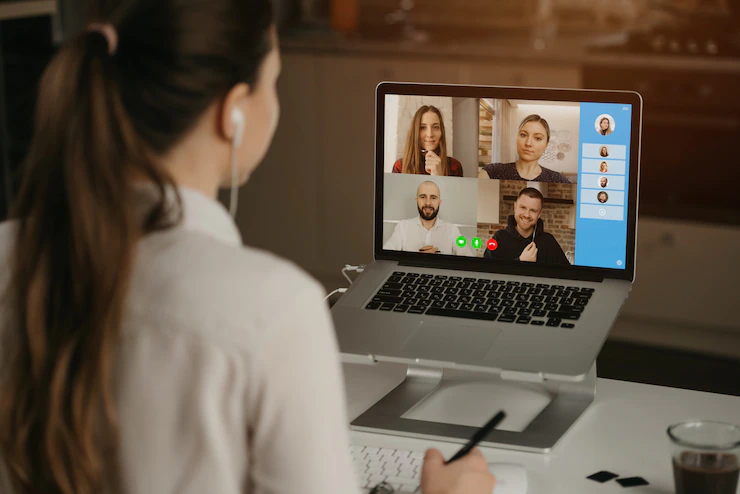
Jadi, itu adalah win-win jika Anda dapat berkolaborasi dengan sukses.
Tetapi karena kita berbicara tentang bekerja dari rumah, kebisingan latar belakang tidak dapat dihilangkan sepenuhnya. Demikian pula, gema adalah masalah lain yang dapat mengganggu pertemuan jarak jauh.
Jadi kami di sini dengan panduan praktis ini, mencoba membantu Anda membuat rapat online lebih produktif.
Pertama, kita akan melihat solusi asli untuk Zoom, Microsoft Teams, dan Google Meet. Selanjutnya, akan ada beberapa solusi pihak ketiga, headset peredam bising, dan terakhir, beberapa tips penting tentang penghilangan gema.
Menerjuni!
Solusi bawaan
Mencoba ini terlebih dahulu adalah hal yang mudah, karena ini bisa menjadi perbaikan tercepat tanpa membayar tambahan apa pun.
Perbesar
Buka klien desktop, klik avatar Anda di kanan atas, dan masuk ke Pengaturan ( ️ ). Selanjutnya, klik Audio di panel samping, dan cari Audio Profile :
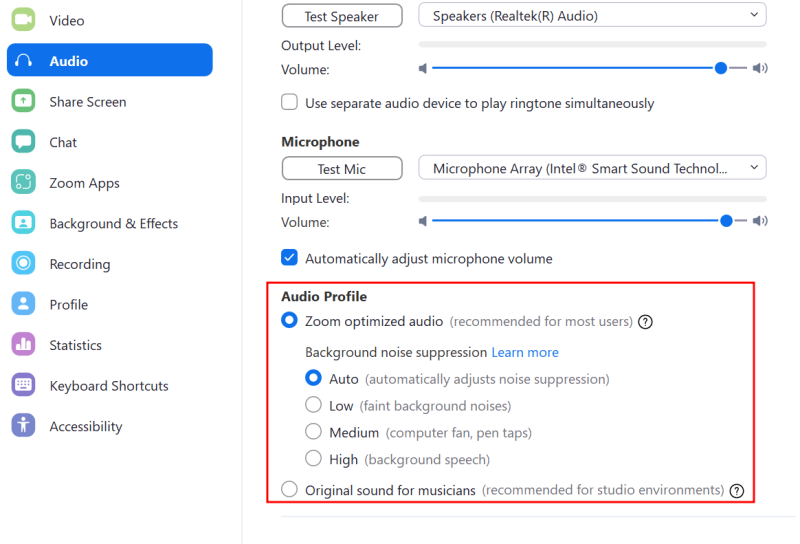
Ada banyak tingkat penekanan kebisingan latar belakang yang dapat dicoba sesuai dengan kasus penggunaan. Mode otomatis cocok untuk sebagian besar dan secara otomatis menyesuaikan tingkat pembatalan kebisingan berdasarkan input mikrofon.
Namun, Anda harus bereksperimen dengan Rendah, Sedang, dan Tinggi juga untuk mendapatkan pengalaman yang optimal. Suara Asli untuk musisi cocok untuk lingkungan yang tenang untuk memproyeksikan spektrum frekuensi penuh kepada pendengar.
Ini juga tersedia saat dalam rapat aktif. Cukup klik simbol mic (️) di kiri bawah di jendela rapat dan masuk ke pengaturan Audio untuk mengubah pengaturan secara langsung.
Tim Microsoft
Fitur penghilang kebisingan Microsoft Teams sangat mirip dengan Zoom. Namun, untuk beberapa alasan, orang (termasuk saya sendiri) tidak menemukannya di bagian Pengaturan, seperti yang diceritakan di bagian bantuan Microsoft.
Sesuai Microsoft, ini harus idealnya di Settings > Devices > Noise suppression . Anda akan melihat Auto, High, Low, dan Off , dan dapat memilih sesuai dengan kondisi Anda.
Namun, Anda dapat mencoba jendela rapat langsung jika Anda seperti saya (dan banyak lainnya) dan tidak dapat melihatnya di pengaturan.
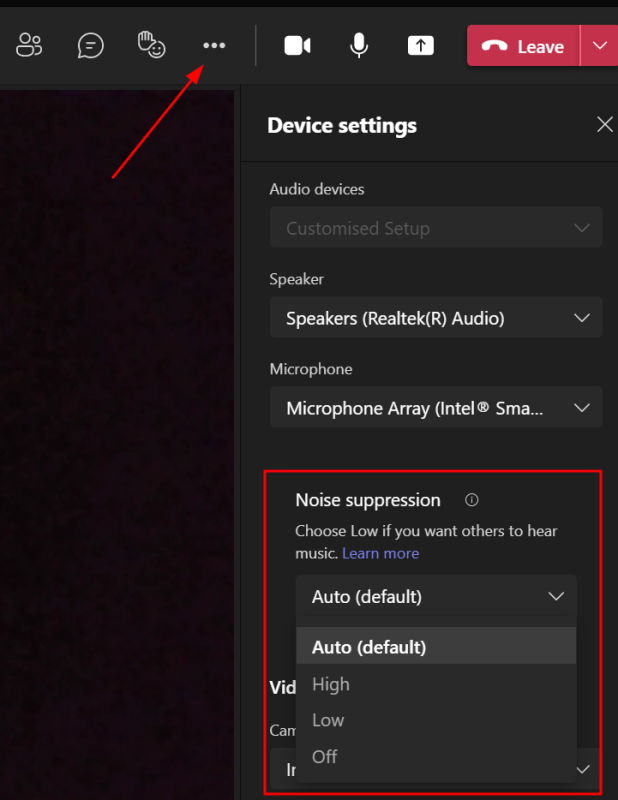
Untuk ini, Anda dapat mengklik elipsis horizontal (…) dan memeriksa penekanan Noise di bawah Pengaturan perangkat .
Di sini Tinggi menghilangkan semuanya kecuali ucapan, mode rendah bekerja pada suara latar kecil seperti suara kipas, dan Mati untuk merekam semuanya, ideal untuk musisi dalam pengaturan studio.
Google Bertemu
Google Meet memberi Anda kebebasan paling sedikit dalam hal penghilangan noise.
Anda dapat mengakses satu sakelar dalam pengaturan dan selama rapat aktif. Klik elipsis vertikal (⁝), lalu Pengaturan , dan buka Audio di panel samping untuk menemukan Pembatalan kebisingan .
Namun, terlepas dari langganan (gratis atau berbayar), ini tidak tersedia untuk semua wilayah. Dalam hal ini, bagian berikut akan membantu. Pantau terus.
Perangkat Lunak Pihak Ketiga
Aplikasi ini memanfaatkan kecerdasan buatan (AI) untuk mengurangi kebisingan dari panggilan online. Alat-alat ini mudah diatur, dengan panduan yang membantu Anda dalam pemasangan dan penggunaan.
Proses umum biasanya termasuk memilih mikrofon dan speaker utilitas pembatalan kebisingan di pengaturan alat konferensi untuk pembatalan kebisingan untuk memulai.
#1. Krisp
Didukung oleh AI, Anda dapat dengan mudah mengintegrasikan Krisp dengan layanan konferensi video Anda untuk menghilangkan gema dan kebisingan.
Ada banyak tutorial (800+) tentang memasangkan Krisp dengan alat konferensi pilihan Anda.
Namun, hal yang membuatnya istimewa adalah pembatalan bising dua arah. Tidak hanya membantu orang lain untuk mendengarkan Anda tanpa gangguan, tetapi Anda juga akan mendengar apa yang seharusnya Anda lakukan tanpa gangguan dari pihak lain.
Paket berbayarnya melampaui penghilangan gema dan kebisingan dan didukung dengan fitur-fitur seperti sistem masuk tunggal, manajemen tim, analitik rapat termasuk keterlibatan, waktu bicara, dll., yang menjadikannya berharga bagi pelanggan perusahaan.
Krisp gratis selamanya selama 60 menit sehari, dan Anda dapat menggunakannya tanpa memberikan informasi pembayaran apa pun.
#2. Siaran NVIDIA
NVIDIA Broadcast adalah aplikasi lain untuk pengalaman audio-visual bebas gangguan untuk Anda dan pemirsa Anda.
Ini adalah aplikasi gratis, tetapi Anda memerlukan GPU yang kuat, yaitu NVIDIA GeForce RTX 2060, Quadro RTX 3000, TITAN RTX, atau lebih tinggi, untuk memulai penginstalan.
NVIDIA Broadcast juga memiliki banyak fitur seperti penghilang derau video, bingkai otomatis, dll., menjadikannya sempurna untuk streaming langsung.
Namun, ini sama-sama berguna untuk orang lain juga.
#3. Pemblokir Kebisingan
Noise Blocker oleh Closed Loop Labs menjadi favorit pribadi saya dengan cepat setelah pengujian singkat saya.
Saya mencoba memblokir berbagai suara, seperti pendingin udara, keyboard, dan bahkan beberapa benturan hard drive, untuk menguji kemanjurannya, dan itu menangani semuanya tanpa masalah.
Ini hadir sebagai penginstalan untuk PC Windows dan sangat mudah diatur. Anda dapat melatihnya untuk mengenali dan memblokir apa pun yang tidak Anda bicarakan.
Menggunakannya dengan alat konferensi Anda yang ada juga cukup mudah. Untuk ini, Anda hanya perlu memilih mikrofon dan speaker Noise Blocker.
Ini gratis untuk digunakan selama 60 menit setiap hari dan memiliki lisensi berbayar dengan biaya satu kali yang memungkinkan penggunaan tanpa batas dan pembaruan selama satu tahun.
#4. Sama sekali
Dibangun untuk Mac (Windows segera hadir), Utterly adalah alat pembatalan bising langsung yang kompatibel dengan sebagian besar alat konferensi video.
Proses penggunaan Utterly mirip dengan yang telah kita bahas – alihkan mikrofon dan speaker ke Utterly di pengaturan alat konferensi masing-masing.
Benar-benar adalah alat penghilang kebisingan freemium dengan paket gratis yang bekerja dengan gangguan statis dan yang berbayar efektif dengan 500+ kebisingan latar belakang.
Bagian terbaiknya adalah penggunaan tanpa batas tanpa batas waktu, bahkan dengan paket gratis.
Headphone Peredam Kebisingan

Menggunakan solusi perangkat lunak bukanlah hal yang disukai semua orang. Selain itu, sebagian besar menawarkan model berlangganan, sedangkan banyak dari kita lebih memilih biaya satu kali.
Dalam kasus seperti itu, menggunakan headphone peredam bising bisa menjadi solusi sempurna karena ini hanya plug-and-play dengan pengeluaran satu kali.
#1. Yealink UH36/34
Bersertifikat untuk Microsoft Teams dan Skype for Business, Yealink UH36/34 dapat bekerja di sebagian besar sistem operasi dan dengan layanan konferensi utama.
| Pratinjau | Produk | Peringkat | Harga | |
|---|---|---|---|---|
 | Yealink Headset dengan Mikrofon untuk PC Laptop Komputer Headset Tim Bersertifikat USB Headset UH36 UH34... | $88,99 | Beli di Amazon |

Beratnya 155 gram dengan kepala yang dapat disesuaikan, dirancang untuk pemakaian yang nyaman sepanjang hari. Ini juga dilengkapi dengan jaminan uang kembali 30 hari dan garansi seumur hidup.

Kontrol in-line terdiri dari bisu, jawab, dan tombol khusus Microsoft Teams. Yealink UH36 kompatibel dengan PC (USB-A) dan smartphone (jack 3.5mm).
#2. Logitech H390
Logitech H390 adalah desain ringan lainnya (198g) yang membantu Anda meredam kebisingan hanya dengan koneksi di PC Windows, macOS, dan Chromebook.

Bantalan telinga, kepala yang dapat disesuaikan, dan kabel sepanjang lebih dari 6 kaki menjadikannya pendamping yang hebat untuk durasi pertemuan yang lama.
Kontrol in-line memungkinkan Anda menyesuaikan volume dan bisu.
#3. LEVN LE-HS011
LEVN LE-HS011 adalah solusi nirkabel untuk lingkungan bising Anda. Ini memiliki pernyataan desain yang menarik dan pembatalan kebisingan AI bawaan untuk menawarkan suara sebening kristal selama panggilan konferensi.
| Pratinjau | Produk | Peringkat | Harga | |
|---|---|---|---|---|
 | Headset Nirkabel LEVN, Headset Bluetooth dengan Mikrofon AI Peredam Kebisingan & Tombol Bisu, 35 Jam... | $49,99 | Beli di Amazon |

Beberapa fiturnya antara lain:
- Pengisian daya tipe-c
- Waktu bicara 35 jam
- Waktu pengisian 2 jam
- Bluetooth 5.0 dengan jangkauan 15m
- Volume +/- dan tombol bisu
- CVC 8.0
Ini juga merupakan pilihan yang ringan dengan hanya 83,9 gram. Terhubung melalui bluetooth, dan Anda juga dapat menggunakan dongle untuk perangkat non-bluetooth dengan port USB-A.
#4. Avantree BTHS-AS90-BLK
BTHS-AS90-BLK dari Avastree dapat dilipat dengan kepala yang dapat disesuaikan dan memiliki konektivitas ganda (nirkabel dan kabel).
| Pratinjau | Produk | Peringkat | Harga | |
|---|---|---|---|---|
 | Avantree Aria Bluetooth Noise Cancelling Headphone dengan Mikrofon, Mikrofon Boom & Mikrofon Internal untuk... | $79,99 | Beli di Amazon |

Fitur:
- Mikrofon boom yang dapat dilepas
- Kepala yang dapat disesuaikan
- Kontrol multimedia
- 35 jam waktu bicara
- Waktu pengisian 2 jam
- Garansi 2 tahun
- Bluetooth 5.0
- ANC
Ini juga memiliki tombol khusus yang dapat Anda gunakan dengan Siri dan Google Assistant. Koneksi kabel dan nirkabel membuatnya ideal karena Anda tidak perlu khawatir tentang baterai yang sekarat.
Secara keseluruhan, ini adalah headphone peredam bising berfitur lengkap dengan berat sedikit lebih tinggi pada 230g.
#5. Jabra Evolve 65
Evolve 65 dari Jabra adalah headphone berkabel sekaligus nirkabel dengan peredam bising pasif. Dirancang terutama untuk pusat dukungan, ini memiliki indikator lampu sibuk yang menyala selama panggilan aktif.
| Pratinjau | Produk | Peringkat | Harga | |
|---|---|---|---|---|
 | Headset Nirkabel Jabra Evolve 65 UC, Stereo – Termasuk Adaptor USB Link 370 – Headset Bluetooth... | $140,63 | Beli di Amazon |

Ini memiliki kepala yang dapat disesuaikan, jangkauan 100 kaki, dan 14 jam waktu bermain dengan 2 jam pengisian daya. Seri Jabra Evolve disertifikasi untuk Microsoft Teams, Skype for Business, Cisco, dan banyak lagi.
Selain koneksi USB kabel, ia dapat memanfaatkan bluetooth asli perangkat Anda atau adaptor USB yang diberikan. Selain itu, Anda dapat menggunakan koneksi nirkabel untuk memasangkan ini dengan dua perangkat secara bersamaan.
Jabra Evolve 65 kompatibel dengan PC Windows, macOS, iOS, dan Android, dan merupakan headphone paling ringan dalam daftar ini dengan berat hanya 45,3 gram.
Penghapusan Gema

Echo adalah masalah berbeda yang tidak ditangani oleh sebagian besar solusi yang tercantum di atas. Dan seseorang mungkin perlu mengubah pengaturan fisik (dari diri sendiri atau meminta orang lain untuk hal yang sama) untuk mengurangi atau menghilangkan gema.
Ergo, kami akan mencantumkan beberapa langkah yang dapat Anda terapkan secara berurutan untuk memeriksa status gema.
1. Penyebab paling umum dari gema adalah suara kembali ke mikrofon melalui speaker eksternal, menciptakan loop yang mengganggu.
Jadi hal pertama yang mungkin ingin Anda periksa adalah kedekatan mikrofon dan speaker. Selain itu, pastikan salah satu audio dimatikan jika Anda bergabung melalui komputer tetapi berbicara melalui saluran telepon.
Selain itu, Anda mungkin mendengar gema jika salah satu teman rapat Anda memiliki pengaturan yang sama. Dalam hal ini, pilihan terbaik adalah minta semua orang untuk membisukan mikrofon mereka kecuali speaker .
2. Apakah Anda melakukan konferensi video dengan orang lain di sekitar? Coba gunakan satu speaker atau matikan speaker Anda jika pindah ke tempat terpisah tidak memungkinkan.
Karena suara yang berasal dari banyak speaker belum tentu memiliki latensi yang sama dan bisa lebih buruk karena mikrofon menangkap semua kebisingan itu.
Solusi lain yang mungkin adalah menggunakan headphone dan membuang speaker eksternal .
3. Terkadang akustik ruang (seperti ruangan kosong) menghasilkan gema yang tidak dapat Anda hindari. Dan meskipun ada banyak hal (mahal) yang dapat Anda lakukan tentang hal ini, yang paling sederhana adalah beralih ke headphone peredam bising.
Hapus Kebisingan dan Gema
Jadi ini tentang cara menghilangkan kebisingan dan gema dengan pengaturan aplikasi konferensi video, solusi perangkat lunak pihak ketiga, dan headphone yang dibuat khusus.
Perbaikan universal yang saya sarankan adalah menggunakan utilitas Noise Blocker bersama dengan headphone.
Dan saat Anda di sini, saya tidak dapat menolak untuk menyarankan Amazon Chime sebagai alternatif yang sangat baik untuk aplikasi konferensi video Anda yang ada untuk pengiriman video yang tak tertandingi.